Atinstalējiet konfliktējošās lietotnes, kas var izraisīt šo izpildlaika kļūdu
- Ja nesen esat bijis vīrusu uzbrukuma upuris, iespējams, saskarsies ar izpildlaika kļūdas kodu 0x80FE0000.
- Ja tas netiek risināts savlaicīgi, varat piedzīvot datora sasalšanu un avārijas.
- Lai ātri atrisinātu, skenējiet vīrusus un vienmēr nodrošiniet, lai jūsu antivīruss vienmēr būtu atjaunināts.
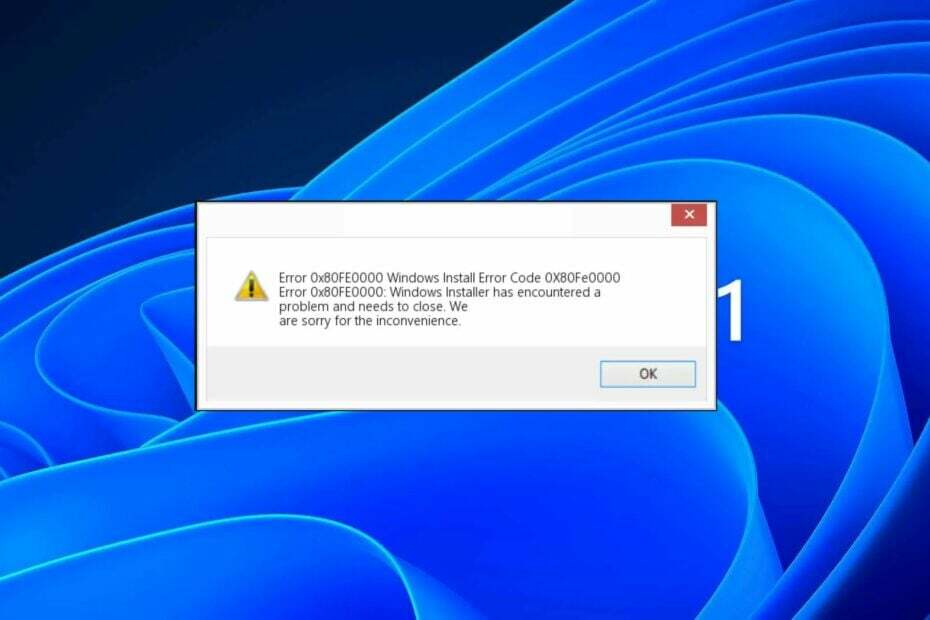
XINSTALĒT, NOklikšķinot uz LEJUPIELĀDES FAILA
- Lejupielādējiet Fortect un instalējiet to datorā.
- Sāciet rīka skenēšanas procesu lai meklētu bojātus failus, kas ir jūsu problēmas avots.
- Ar peles labo pogu noklikšķiniet uz Sāciet remontu lai rīks varētu sākt fiksēšanas algoritmu.
- Fortect ir lejupielādējis 0 lasītāji šomēnes.
Izpildlaika kļūdas kods 0x80FE0000 ir cieši saistīts ar programmu Windows Installer. Windows lietotāji parasti izmanto šo programmu, instalējot lietojumprogrammas savos datoros. Izpildlaika kļūda rodas, ja instalētājam rodas problēmas un tā bieži avarē.
Parasti tas būs uznirstošais logs, kuru varat aizvērt un turpināt darbu, taču dažreiz tas nav kaitinoši, un atkārtoti uznirstošie logi var izraisīt avārija jūsu sistēmā. Lūk, kā rīkoties ar šo kļūdu.
Kas izraisa izpildlaika kļūdas kodu 0x80FE0000?
Parasti izpildlaika kļūdas rodas, ja lietojumprogramma mēģina izpildīt nederīgu instrukciju vai izraisa lietojumprogrammas negaidītu darbību.
Citi iemesli ir:
- Nepabeigta lietotnes instalēšana/atinstalēšana – Ja lietotne ir instalēta nepareizi vai nav pareizi lejupielādēta no App Store, var rasties šī kļūda. Šajā gadījumā Windows Installer ir iespējamais vaininieks.
- Aparatūras problēmas - Ja izmantojat vecu aparatūru vai bojātu aparatūru, tas var izraisīt arī šo problēmu, jo tā vairs nav saderīga ar jūsu sistēmu.
- Novecojuši grafiskie draiveri – Ja neesi atjaunināja grafiskās kartes draiverus pēc kāda laika tie var nebūt saderīgi ar jaunāko Windows versiju.
- Atmiņas noplūdes – Atmiņas noplūdes rodas, ja programma izmanto atmiņu pēc tam, kad tā vairs nav vajadzīga, izraisot datora atmiņas izsīkumu. Kad datoram pietrūkst atmiņas, tas avarē vai sastingst.
- Konfliktējošas programmas – Ja divas vai vairākas programmas mēģina vienlaikus piekļūt vienai un tai pašai atmiņas vietai, starp tām var rasties konflikti, izraisot izpildlaika kļūdas kodu 0x80FE0000.
- Vīrusa infekcija - Ja tavs dators ir inficēts ar vīrusu, vīruss var sabojāt jūsu sistēmas failus vai reģistra iestatījumus, kā rezultātā lietojumprogrammas izpildes laikā radīsies kļūda.
- Bojātas/nederīgas reģistra atslēgas– Reģistrs var tikt bojāts, ja noņemat programmu, to pareizi neatinstalējot vai ja rodas strāvas padeves pārtraukums vai avārija.
Kā es varu novērst izpildlaika kļūdas kodu 0x80FE0000?
Pirms uzlaboto risinājumu izmantošanas sāciet ar šādām provizoriskajām pārbaudēm:
- Aizveriet visas darbojošās programmas un atspējot liekos fona procesus.
- Izmēģiniet programmas atspējošana vai apturēšana kas ģenerē kļūdas ziņojumu no uzdevumu pārvaldnieka.
- Atinstalējiet visas nesen instalētās lietojumprogrammas jums ir aizdomas, ka tas varētu būt atbildīgs par izpildlaika kļūdas kodu 0x80FE0000.
- Atjauniniet ierīces operētājsistēmu uz jaunāko pieejamo versiju.
- Pārliecinieties, vai jūsu antivīruss ir atjaunināts.
- Restartējiet datoru un pārbaudiet, vai problēma joprojām pastāv.
1. Palaidiet DISM un SFC skenēšanu
- Nospiediet uz Sākt izvēlne ikona, veids cmd meklēšanas joslā un noklikšķiniet uz Izpildīt kā administratoram.

- Ievadiet šādas komandas un nospiediet Ievadiet pēc katra:
DISM.exe /Tiešsaiste /Cleanup-Image /Atjaunot veselībusfc /scannow
Tā kā manuālais process dažiem lietotājiem var būt vienkāršs, tas var būt arī diezgan satraucošs, jo tas var izraisīt papildu kļūdas, tāpēc vienkāršākais veids, kā to izdarīt, ir izmantot īpašu labošanas rīku.
2. Skenējiet vīrusus
- Nospiediet Windows atslēga, meklēt Windows drošība, un noklikšķiniet Atvērt.

- Izvēlieties Aizsardzība pret vīrusiem un draudiem.

- Tālāk nospiediet Ātrā skenēšana zem Pašreizējie draudi.

- Ja neatrodat nekādus draudus, veiciet pilnu skenēšanu, noklikšķinot uz Skenēšanas opcijas tieši zemāk Ātrā skenēšana.

- Klikšķiniet uz Pilnā skenēšana, tad Skenēt tagad lai veiktu datora dziļu skenēšanu.

- Pagaidiet, līdz process tiks pabeigts, un restartējiet sistēmu.
- Failu sistēmas kļūda (-805305975): kā to novērst
- 0x80072F17 Microsoft veikala kļūda: kā to labot
- 0x8007012b kļūda, mēģinot palaist spēli [Labot]
- Windows atjaunināšanas kļūda 0x8024a21e novērsta 5 minūšu laikā
3. Atjauniniet savus grafiskos draiverus
- Nospiediet uz Windows atslēga, tips Ierīču pārvaldnieks meklēšanas joslā un noklikšķiniet uz Atvērt.

- Dodieties uz Displeja adapteri lai izvērstu, ar peles labo pogu noklikšķiniet uz grafiskās kartes un atlasiet Atjaunināt draiveri.

- Izvēlieties Automātiski meklēt draiverus.

Un tā kā manuāla draiveru lejupielāde var būt apgrūtinoša, mēs iesakām izmēģināt draivera atjaunināšanas utilītu. Jūs sasniegsit tādus pašus rezultātus, tikai šī metode būs ātrāka, precīzāka un prasīs mazāk darba.
Outbyte Driver Updater ir rīks, par kuru mēs runājam, un tas var pārbaudīt jūsu sistēmu, lai atrastu novecojušus draiverus, un pēc tam atrast pareizos draiverus.
⇒Iegūstiet Outbyte draivera atjauninātāju
4. Pārinstalējiet grafiskos draiverus
- Noklikšķiniet uz Meklēt ikona, veids Ierīču pārvaldnieks meklēšanas joslā un noklikšķiniet uz Atvērt.

- Dodieties uz Displeja adapteri lai izvērstu, ar peles labo pogu noklikšķiniet uz grafiskās kartes un atlasiet Atinstalējiet ierīci.

- Nākamajā uzvednē apstipriniet atinstalēšanu.

- Restartējiet datoru, lai varētu atkārtoti izveidot jaunus draiverus.
Ja neviens no iepriekš minētajiem risinājumiem nedarbojas, varat mēģināt iztīrīt reģistru. Ja esat pārliecināts par bojāto reģistra ierakstu, varat to noņemt.
Tomēr manuāla reģistra rediģēšana ne vienmēr ir labs risinājums, jo papildus to ierakstu noņemšanai, kas rada problēmas, jūs riskējat noņemt citus noderīgus ierakstus.
Tāpēc mēs iesakām izmantot reģistra tīrīšanas līdzekļi. Tie ir drošāks risinājums un veic labāku darbu, tīrot visus bojātos reģistra ierakstus, nesabojājot sistēmu.
Kļūda 0x80FE0000 ir diezgan reta parādība, un, kamēr tā neparādās pārāk bieži, jums par to nevajadzētu uztraukties. Tomēr, ja jūs to redzat pietiekami bieži, iespējams, ir pienācis laiks to darīt pārinstalējiet savu sistēmu.
Tas ir viss, kas mums bija par šo rakstu, taču mums patīk dzirdēt no jums. Pastāstiet mums, kurš risinājums palīdzēja novērst šo kļūdu.
Vai joprojām ir problēmas?
SPONSORĒTS
Ja iepriekš minētie ieteikumi nav atrisinājuši jūsu problēmu, jūsu datorā var rasties nopietnas Windows problēmas. Mēs iesakām izvēlēties visaptverošu risinājumu, piemēram, Fortect lai efektīvi novērstu problēmas. Pēc instalēšanas vienkārši noklikšķiniet uz Skatīt un labot pogu un pēc tam nospiediet Sāciet remontu.
![5+ labākie programmatūras pakotņu instalētāji operētājsistēmai Windows [2021 Guide]](/f/cdef691682c75117f2d2de70705a7e2e.jpg?width=300&height=460)

